Nextcloud Client 3.10 sperrt Dokumente – LibreOffice & MS Office
Durch die Veröffentlichung von Nextcloud Hub 6 (27.1.x) ist das Update auf Nextcloud Client 3.10 fast etwas untergegangen. Dabei gibt es wichtige Neuerungen, insbesondere beim Bearbeiten von Office-Dateien.
Die prominenteste Neuerung ist sicherlich, dass der Client nicht nur Dateien sperrt, die auf dem Server bearbeitet werden, sondern auch solche, die auf einem Desktop geöffnet sind. Nextcloud Client 3.10 erkennt, wenn Dateien mit LibreOffice oder Microsoft Office auf dem Desktop geöffnet sind und sperrt sie auf dem Server. Damit sind sie auch für andere Clients gesperrt.
Der Vorteil hier ist offensichtlich. Mehrere Benutzer können dieselbe Datei nicht mehr gleichzeitig bearbeiten und das verhindert Konflikte. Das ist mit Sicherheit eine Neuerung, auf die viele Leute bereits gewartet haben.
Sperren von Office-Dateien in der Nextcloud – funktioniert es?
Schauen wir uns die Sache kurz an, ob das Sperren von Dateien auch tatsächlich funktioniert. Wie teste ich das?
Ganz einfach und ziemlich offensichtlich. Ich habe eine .odt-Datei erstellt und in meinem Nextcloud-Ordner gespeichert. Dann habe ich sie mit LibreOffice geöffnet und einfach geschaut, ob der Server sie sperrt oder nicht – und dann umgekehrt. Vielleicht sollte ich noch erwähnen, dass ich Linux als Betriebssystem benutze – das klappt laut Changelog aber auch mit Windows und macOS.
Ich öffne .odt-Datei auf dem Desktop.
Ein Informatikstudium benötigst Du für diesen Test nicht, das ist klar. Es ist trivial. Ich klicke doppelt auf ein Textdokument und schaue dann auf dem Server, was dort passiert.
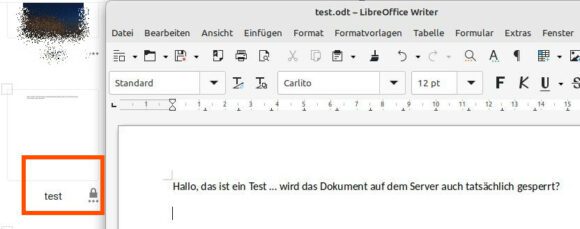
Der Server hat die Datei tatsächlich gesperrt und zeigt es Dir auch durch das Schloss an, wie Du oben im Screenshot siehst. Mit einem Spreadsheet hat das ebenfalls funktioniert.
Nicht funktioniert hat es mit SoftMaker. Öffne ich das Textdokument (oder ein Word-Dokument) mit TextMaker, wird es nicht auf dem Server gesperrt.
Textdokument auf dem Server geöffnet
Drehen wir den Spieß um und öffnen das Dokument auf dem Server mit dem integrierten Collabora Office. Es dauert nicht lang und die Apps synchronisiert den Zustand auf meinen Desktop.
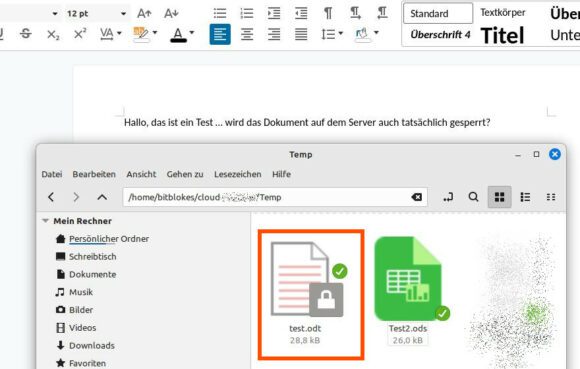
Öffne ich das entsprechende Dokument nun auf dem Desktop mit LibreOffice oder Microsoft Office, ist es tatsächlich schreibgeschützt. Öffne ich es mit TextMaker, könnte ich es ganz normal bearbeiten – es ist also nicht schreibgeschützt.
Diese neue Funktion ist sehr hilfreich, insbesondere wenn mehr Leute gemeinsam an Dokumenten arbeiten.
Weitere Verbesserungen in Nextcloud Client 3.10
Bisher funktioniert nur unter Linux, dass auf dem Server gelöschte Dateien optional auch in den Papierkorb des Desktops verschoben werden können. Das klappt nun auch mit Windows und macOS.
Übersteigt ein neuer Ordner das Größenlimit, bekommst Du eine Warnung. Dann kannst Du die Synchronisation stoppen.
Ferner findest Du Probleme bei der Synchronisation nun immer ganz oben in der Aktivitätsliste. Damit lassen sich Konflikte noch einfach lösen.
Im Freigabe-Dialog gibt es jetzt die Option Wiederfreigabe erlauben (Allow resharing) und es wird ein Passwort vorgeschlagen, wenn Passwörter auf dem Server als obligatorisch festgelegt sind.
Bei virtuellen Dateien funktioniert das Sperren von besser, wobei das für Linux nicht relevant ist, da es hier noch keine virtuelle Dateien gibt.
Weitere Verbesserungen gibt es laut Changelog auch bei Netzwerk- und Konfliktbehandlung, Benachrichtigungen, Ende-zu-Ende-Verschlüsselung und dem Massen-Upload. Du findest den aktuellen Client im Download-Bereich der Projektseite. Ein Upgrade lohnt sich, alleine wegen der Sperrfunktion für Dokumente.

 Alle Kommentare als Feed abonnieren
Alle Kommentare als Feed abonnieren




















